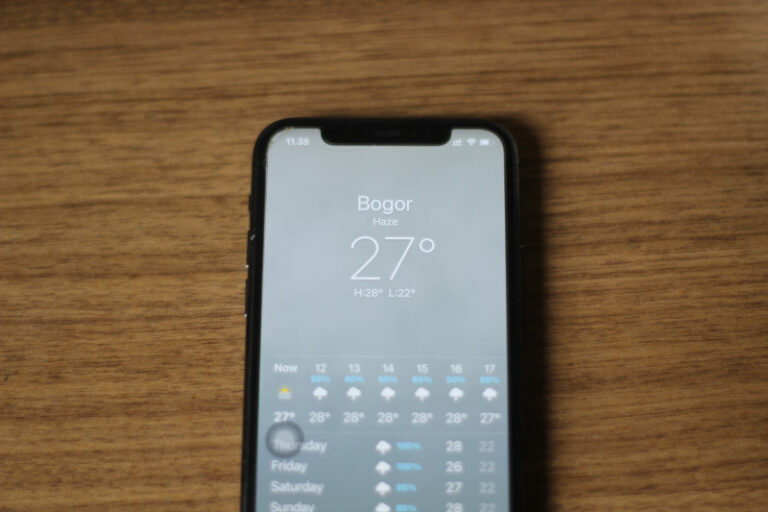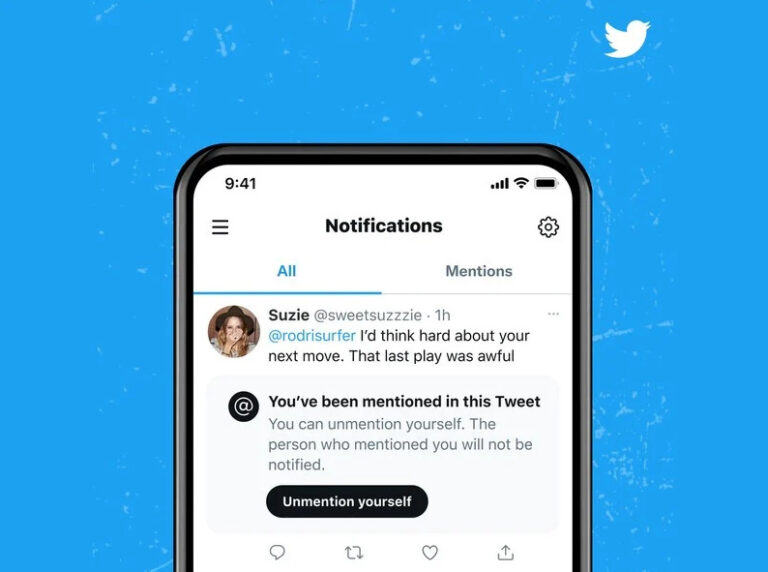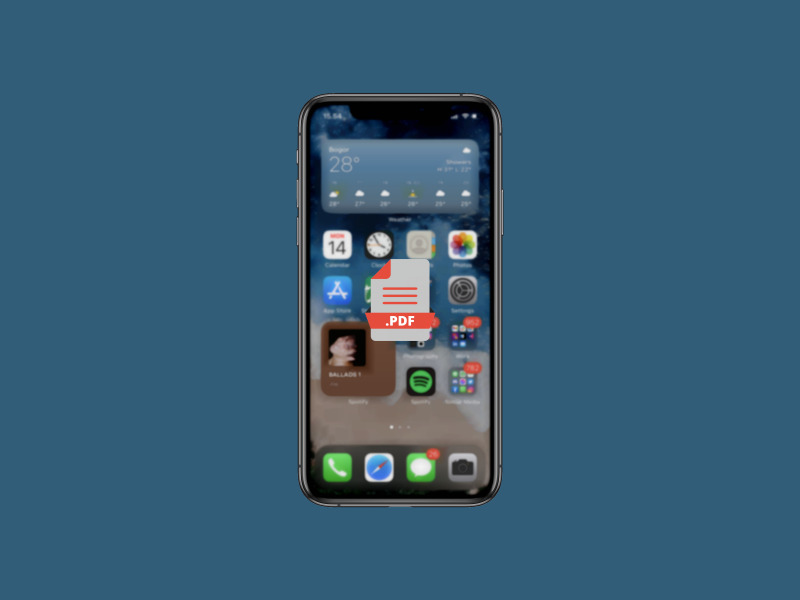
Membuat sebuah file PDF di iPhone sebenarnya bukan hal yang sulit, bahkan semenjak iOS 10, kamu bisa dengan mudah tanpa perlu aplikasi pihak ke-3 untuk membuat file PDF baik itu dari file dokumen atau gambar.
Sebagai contoh, tutorial kali ini akan dilakukan dengan menjadikan foto sebagai file dokumen PDF.
Baca juga tutorial iPhone lainnya:
- WiFi Calling Tidak Bekerja? Coba Beberapa Tips Berikut
- Bluetooth di iPhone Tidak Bekerja? Coba Beberapa Tips Berikut
- Cara Memainkan Game pada iMessages di iPhone
- Cara Mengaktifkan Optimized Battery Charging di iPhone
- Cara Mengatasi Unable to Verify Update di iPhone
- Cara Membersihkan Cache di iPhone
- Cara Mengambil Gambar dengan Format JPEG di iPhone
- Cara Settings Equalizer pada Apple Music di iPhone
- Apa Perbedaan dari Not Disturb dan Silent Mode di iPhone
- Cara Menghapus Trusted Device dari Apple ID
- Cara Membersihkan Air pada Speaker dengan Shortcut iPhone
- Cara Menghapus Spam pada Kalender di iPhone
- Cara Membuat Icon Kosong pada Home Screen iPhone
- Aplikasi Weather Menampilkan Lokasi yang Salah? Coba Beberapa Tips Berikut
Membuat PDF di iPhone
- Buka dokumen atau gambar yang ingin kamu jadikan file PDF.
- Tap icon Share pada bagian kiri bawah.
- Tap opsi Print.
- Pada tahap ini, sebenarnya file sudah berubah menjadi format PDF. Kamu bisa zoom in (dengan menggunakan gesture zoom in) pada gambar tersebut lalu tap opsi Share pada pojok kanan atas.
- Selanjutnya kamu bisa mengirim file PDF tersebut ke tempat yang kamu inginkan.
That’s it!